- 系统
- 教程
- 软件
- 安卓
时间:2021-08-10 来源:u小马 访问:次
微软已经正式推出了Win11预览版,正式版还需要等待一段时间。但是已经有些用户等不及,安装使用上Win11系统了,Win11可以打开游戏模式,让游戏更加的流畅运行,可有些用户刚从Win10升级到Win11,相关设置不知道在哪里。接下来小编就来为大家介绍一下Win11系统开启游戏模式的方法教程,希望大家会喜欢。
按 Win 键,或点击开始菜单,找到并选择设置(Win+i)。
设置窗口,左侧点击游戏,右侧点击游戏模式。(优化电脑以便播放)
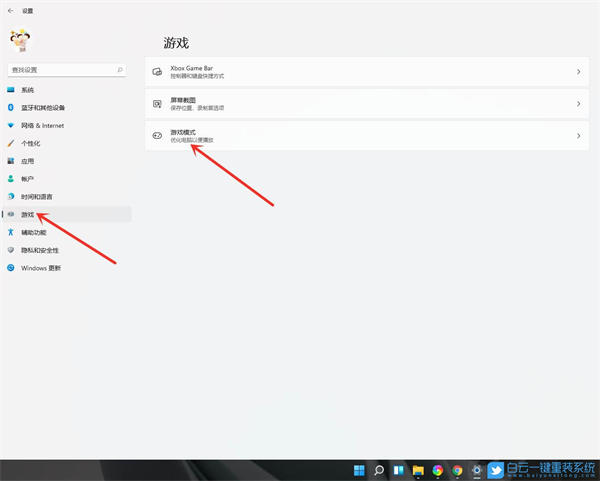
游戏 - 游戏模式,点击相关设置下的图形。
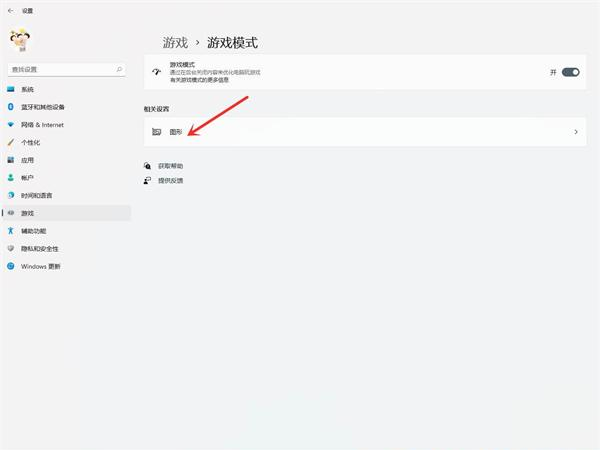
游戏 - 游戏模式 - 图形,点击应用的自定义选项下的浏览。
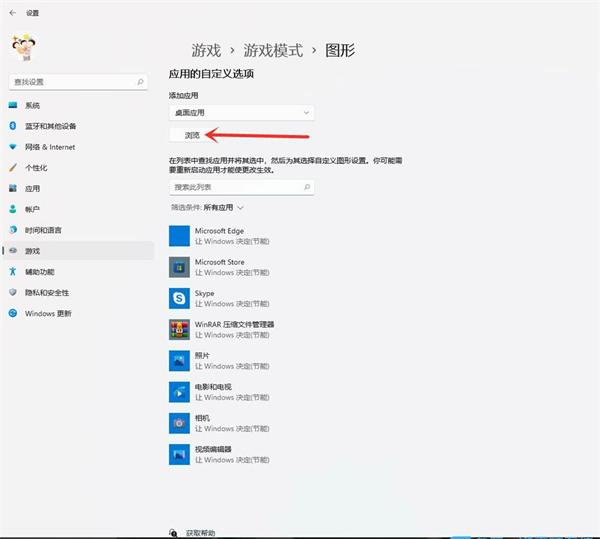
添加要设置的游戏。
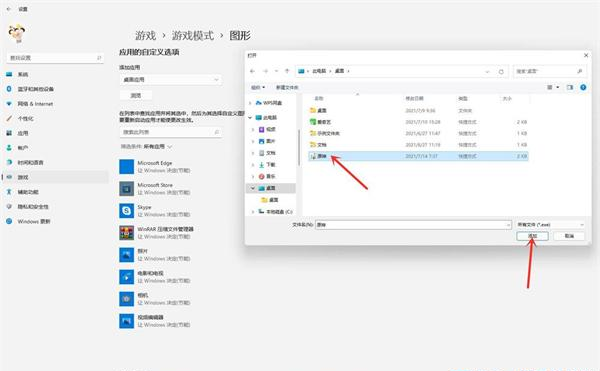
点击游戏下的选项。
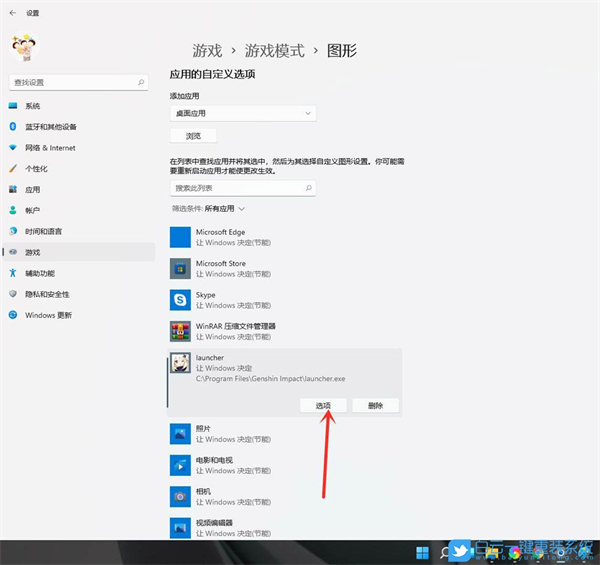
图形首选项,你想要用什么来提高图形性能?选择高性能,然后点击保存。
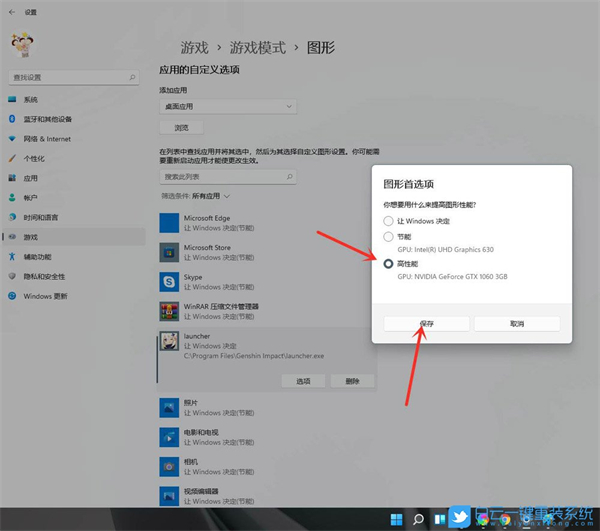
游戏下面显示高性能,说明设置完成。
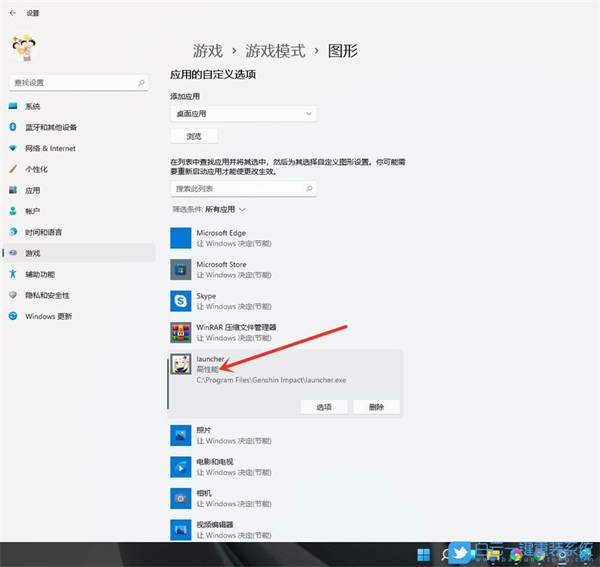
以上介绍的内容就是关于Win11系统开启游戏模式的具体操作方法,不知道大家学会了没有,如果你也遇到了这样的问题的话可以按照小编的方法自己尝试一下,希望可以帮助大家解决问题,谢谢!!!想要了解更多的Windows11技巧请关注Win10u小马~~~





